A Műveletközpont használata Windows 7 rendszerben
A Windows 7 kényelmes módja annak, hogy áttekintse a rendszer állapotát, és megoldást találjon a biztonsági és karbantartási problémákra. Az ezt elősegítő funkciót Action Centernek hívják, és a (Action Center)Windows Biztonsági Központ(Windows Security Center) által meghatározott alapokra épül , amelyet először a Windows XP Service Pack 2 vezetett be , majd a Windows Vista módosított . Ebben a cikkben elmagyarázom az Action Center összes funkcióját, és megmutatom, hogyan kell konfigurálni úgy, hogy csak a kívánt értesítéseket kapja meg.
Akcióközpont magyarázata
Az Action Center(Action Center) egy Windows 7 szolgáltatás, amely folyamatosan figyeli a rendszer biztonsági állapotát. Ha bármilyen problémát észlel, például le van tiltva a víruskereső, azonnal értesíti Önt, hogy megtehesse a helyesbítő lépéseket. Egy sor karbantartással kapcsolatos elemet is felügyel: ellenőrzi, hogy ütemezett-e rendszermentéseket, megpróbál megoldást találni a legutóbbi számítógépes problémákra, ellenőrzi a karbantartási problémákat stb. A probléma észlelésekor a felhasználó értesítést kap, és útmutatást kap, hogy mit tegyen. ő meg tudja tenni, hogy megjavítsa. Személy szerint nagyon szeretem ezt a funkciót, mivel bevonja a felhasználót a saját rendszerének biztonságával és karbantartásával kapcsolatos döntések meghozatalába.
Akcióközpont Üzenetek megjelenítése
Lehet, hogy észrevett egy kis fehér zászló ikont az értesítési területen. Ez az Akcióközpont(Action Center) ikonja . Ha nem tudja, mi az az értesítési terület, és hogyan kell kezelni, olvassa el egy korábbi cikket - Az értesítési terület testreszabása(How to Customize the Notification Area) . Ha van néhány üzenet a felhasználónak, azt más ikonok fedik le: egy piros x és egy fekete óra. A piros fedvény (amelyik " x ") azt jelenti, hogy legalább egy fontos üzenet(important message) van, ezért figyelnie kell. A fekete órafedés azt jelenti, hogy egy ütemezett feladat fut a háttérben (például egy ütemezett Windows Defender - vizsgálat).

Vigye az egérmutatót a zászló ikonra, és megjelenik egy, az alábbihoz hasonló eszköztipp, amely rövid tájékoztatást ad arról, hogy mi történik a rendszerrel.
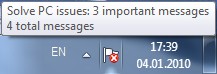
Azon üzenetek listájának megtekintéséhez, amelyekre figyelni kell, kattintson a Műveletközpont(Action Center) ikonra (a fehér zászló).

Az Akcióközpont üzeneteinek áttekintése(Action Center Messages)
Az Action Center megnyitásához és az üzenetek áttekintéséhez kattintson a "Műveletközpont megnyitása"('Open Action Center') hivatkozásra.
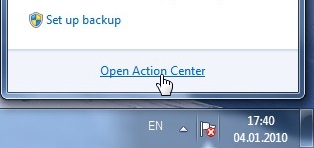
Egy másik módszer, ha a Start menü(Start Menu) keresőmezőjében rákeres a „művelet” szóra, és kattintson a ('action')Műveletközpont(Action Center) keresési eredményére. A Műveletközpont(Action Center) ablaka megjeleníti a számítógép biztonságával és karbantartásával kapcsolatos aktuális problémákat, mindegyik a megfelelő csoportban. Az egyes problémák részleteit és a megoldási lehetőségeket is megjeleníti. Az alábbi képen három fontos(important) üzenet látható a Biztonság(Security) csoportban (lásd a piros jelzéseket) és egy normál(regular) üzenet a Karbantartás(Maintenance) csoportban (sárga jel).

Minden üzenet megtartja ezt a színkódot: a piros azt jelenti, hogy ez egy nagyon fontos üzenet, amelyet nem szabad figyelmen kívül hagynia, a sárga pedig azt az ajánlást, amelyet figyelmen kívül hagyhat, ha nem tartja fontosnak.
Az Action Center hibaüzenetek(Action Center Error Messages) magyarázata
Az Action Center értesíti Önt, ha a következő problémák lépnek fel:
-
Windows Update (fontos)(Windows Update (Important)) – figyelmeztet, hogy a Windows Update úgy van beállítva, hogy soha ne keressen frissítéseket, így számítógépe mindenféle kockázatnak van kitéve. Az ajánlott beállítás a frissítések automatikus letöltése és telepítése. Az elérhető opciók megtekintéséhez kattintson a "Beállítások módosítása..."('Change settings...') gombra, majd válassza ki a megfelelő frissítési lehetőséget;
-
Kémprogramok és nemkívánatos szoftverek elleni védelem (Fontos)(Spyware and unwanted software protection (Important)) – figyelmezteti Önt, hogy a Windows Defender és/vagy más telepített kémprogram-elhárító megoldás ki van kapcsolva. Az elérhető opciók listájának megtekintéséhez kattintson a "Spyware-elhárító programok megtekintése"('View antispyware programs') lehetőségre ;
-
Vírusvédelem (fontos)(Virus protection (Important)) – akkor fordul elő, ha a víruskereső nincs telepítve, le van tiltva, vagy elavult definíciói vannak. Erősen ajánlott telepíteni egy víruskeresőt, bekapcsolni a víruskeresőt, ha már rendelkezik ilyennel, vagy frissíteni a víruskereső definícióit;
-
Felhasználói fiókok felügyelete (Fontos)(User Account Control (Important)) – figyelmezteti, hogy a felhasználói fiókok felügyelete le van tiltva. Ha nem ismeri, nézze meg, mi az az UAC, és miért nem szabad soha kikapcsolni(What is UAC & Why You Should Never Turn it Off) ;
-
Hálózati tűzfal (Fontos)(Network firewall (Important)) – figyelmezteti, hogy a Windows tűzfal és/vagy a másik telepített tűzfal (pl. ESET, ZoneAlarm, Symantec stb.) ki van kapcsolva. Győződjön meg arról, hogy a tűzfal mindig be van kapcsolva. Az elérhető lehetőségek megtekintéséhez kattintson a "Tűzfalbeállítások megtekintése"('View firewall options') gombra . Ha biztonsági megoldásra van szüksége, tekintse meg a Biztonság mindenkinek sorozatunkat, ahol áttekintheti a Windows 7 rendszerhez elérhető legjobb biztonsági megoldásokat;
-
Internetes biztonsági beállítások (Fontos)(Internet security settings (Important)) – akkor fordul elő, ha az Internet Explorer bizonyos biztonsági beállításai alacsonyabbak az alapértelmezett szintnél. Könnyedén visszaállíthatja őket a kívánt szintre, ha rákattint a 'Beállítások visszaállítása...'('Restore settings...') gombra a Műveletközpont(Action Center) internetes biztonságról szóló üzenetében;
-
Hálózati hozzáférés védelem(Network Access Protection) – a vállalati környezetekben telepített biztonsági szolgáltatásra utal, amely az ügyfélszámítógépek állapotinformációit központilag kezeli. Ez a beállítás a Network Access Protection Agent szolgáltatástól és a további szoftverbeállításoktól függ, és az otthoni felhasználók számára nem jelent problémát;
-
Biztonsági mentés beállítása(Set up backup) – értesíti, hogy be kell állítania egy biztonsági mentési feladatot. Ez nem olyan fontos, mint a fenti biztonsági kérdések, bár ha van elegendő szabad tárhelye, beállíthatja a rendszert, hogy rendszeresen készítsen biztonsági másolatot a fájlokról és beállításokról;
-
Megoldások keresése a hibajelentésekre(Check for solutions to problem reports) – értesíti Önt a szoftverrel és hardverrel kapcsolatos bejelentett problémákról, és online keres megoldásokat;
-
Frissítések keresése(Check for updates) – értesíti a nem kritikus szoftverfrissítésekről, akár a Windows-összetevők, akár más Microsoft-termékek esetében;
-
Hibaelhárítás: Rendszerkarbantartás(Troubleshooting: System Maintenance) – értesít minden karbantartási rutinról, amelyet a számítógép gördülékenyebb működése érdekében végre kell hajtani.
Hogyan lehet kikapcsolni az Action Center üzeneteit(Action Center Messages)
Az összes felsorolt problémához tartozik egy „Üzenetek kikapcsolása erről”(''Turn off messages about') hivatkozással, amely lehetővé teszi a velük kapcsolatos értesítések letiltását.

Az üzenetek kikapcsolása nem(does not) oldja meg a problémákat, csak megakadályozza, hogy az üzenetek zavarjanak. Tehát nem lenne jó ötlet kikapcsolni a hálózati tűzfallal vagy más biztonsági problémákkal kapcsolatos üzeneteket. Ha egyszerűbben szeretné be- vagy kikapcsolni a Műveletközpont(Action Center) üzeneteit, a Műveletközpont(Action Center) ablakában kattintson a bal oldalsávon található "Műveletközpont beállításainak módosítása" hivatkozásra.('Change Action Center settings')
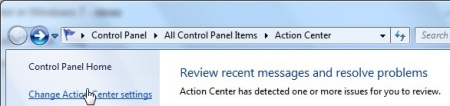
Az eredményül kapott ablak a Műveletközpont(Action Center) által felügyelt szolgáltatások listáját mutatja . Ha egy bizonyos szolgáltatáshoz vagy segédprogramhoz szeretné letiltani az üzeneteket, csak törölje a jelölést, majd kattintson az OK gombra(OK) .

I strongly recommend you not to disable any message from the Security group, for obvious reasons: you'd miss important alerts about potential security trouble with your computer. The only type of message I'd usually turn off is the one related to Windows Backup, since I don't use that feature anyway. Also, if you are not into troubleshooting, you might turn off messages related to Windows Troubleshooting. Check for updates refers to recommended non-critical updates for Windows or various other Microsoft products (like Microsoft Office) and it would be good to keep it turned on.
Conclusion
Ebben az oktatóanyagban leírtam, hogyan lehet elérni, használni és konfigurálni a Windows 7 Action Centert(Action Center) . Bár bosszantónak találhatja az értesítési üzeneteket, ezek segítenek elkerülni vagy megoldani a számítógépével kapcsolatos problémákat. Amint látja, ez a funkció az Ön automatizált őrzője, amely mindig figyeli a rendszerbiztonsági és karbantartási feladatok állapotát. Ha engedélyezve tartja, mindig értesülhet minden olyan fontos frissítésről, amely negatívan érintheti a rendszert. Ha bármilyen kérdése van ezzel a funkcióval kapcsolatban, vagy csak szeretné megosztani vele kapcsolatos tapasztalatait, ne habozzon megjegyzést fűzni.
Related posts
Az Action Center használata Windows 8 és 8.1 rendszerben a számítógép biztonságának megőrzéséhez
Hogyan lehet megnyitni a Műveletközpontot a Windows 10 rendszerben
A Windows 8.1 bemutatása: Konfigurálja a Műveletközpontot és üzeneteit
Az Action Center használata Windows 8 rendszerben a számítógép zökkenőmentes működéséhez
A Windows 7 lemeztöredezettség-mentesítő használata
A Feladatkezelő megnyitása Windows 11 és Windows 10 rendszerben
Frissítés Windows 8-ra a Windows 7, Windows Vista vagy korábbi verziókról
Hogyan állapíthatom meg, hogy milyen Windows rendszerem van (11 módszer) -
5 dolog, amit megtehet az új Windows Defender Security Centerrel
A Windows 7 rendszer-helyreállítási lehetőségeinek áttekintése
17 módja a Vezérlőpult megnyitásának Windows 11 és Windows 10 rendszerben
A BitLocker kezelése USB-memórián vagy flash meghajtón
Mi a Windows 10 legújabb verziója? Nézze meg a verzióját!
5 módszer a Windows 11 frissítéseinek eltávolítására -
A Windows 11 visszaállítása és visszaállítása a Windows 10 rendszerre
Hozzáférhet egy BitLocker-titkosított USB-meghajtóhoz, ha elfelejti a jelszavát
5 módszer a Windows 7 csökkentett módba történő indítására
A Windows 8 kettős rendszerindítása Windows 7, Windows Vista vagy Windows XP rendszerrel
Az engedélyezett alkalmazások listájának szerkesztése a Windows Defender tűzfalban (és mások blokkolása)
A környezeti változók szerkesztése, törlése és törlése a Windows rendszerben -
